Trên kho App Store của Apple đã có ứng dụng Zalo dành riêng cho thiết bị máy tính bảng người dùng không cần phải cài đặt những phần mềm không chính thức nữa rồi. Dưới đây là nội dung hướng dẫn tải, cài đặt và sử dụng Zalo trên iPad nhé !
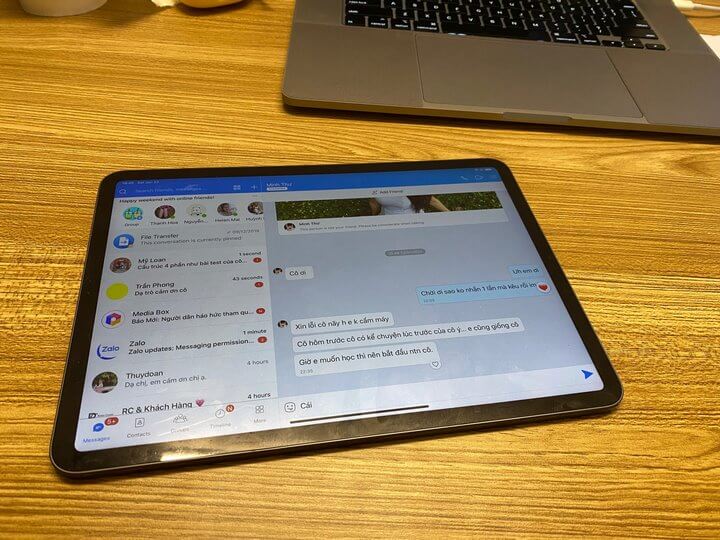
Zalo là gì ?
Ai chả biết Zalo là một mạng xã hội giúp người dùng có thể gọi điện, nhắn tin, kết nối cộng đồng trên Internet một cách chuyên nghiệp, đúng với tâm lý người dùng. Giao diện thân thiện, dễ sử dụng tính năng thì khỏi nói ứng dụng đã tạo ra được một niềm tin thực sự từ phía người dùng.
Zalo cho iPad có gì hay ho ?
Vẫn là những tính năng chính nổi bật làm cho Zalo trở nên nổi bật
- Nhắn tin, gọi điện, gọi video quá dễ dàng.
- Nhận diện người có dùng Zalo trên SIM và cập nhật lên ứng dụng Zalo để bạn có thể tiện gọi điện hơn.
- Gửi hình ảnh, video, hỗ trợ gửi nhiều loại file, sticker đa dạng làm cuộc trò chuyện trở nên sinh động hơn.
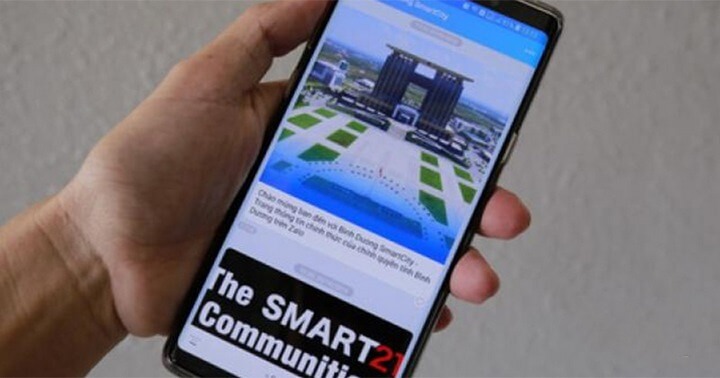
Nhiều tính năng hỗ trợ công việc như: Nhóm chat, ghim tin nhắn, tag tên tất cả thành viên, biểu tượng cảm xúc cho từng tin nhắn,…
Hướng dẫn cài đặt Zalo cho ipad
- Bước 1 : Bạn cần vào App Store để tải ứng dụng về thiết bị link mình để bên dưới.
- Bước 2: Nhấn biểu tượng tải xuống hoặc nếu lần đầu bạn tải ứng dụng sẽ hiện chữ Nhận. Và lúc này chỉ cần đợi ứng dụng tải xuống và sử dụng thôi.
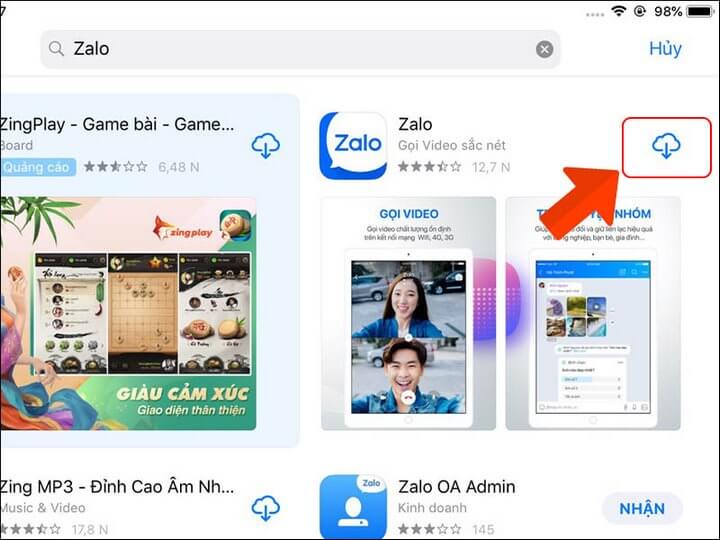
Cách đăng nhập Zalo trên Ipad
Để đăng nhập Zalo trên ipad bạn cần phải có một tài khoảng Zalo niếu chưa có thì cần tạo mới một tài khoảng, có rồi thì chúng ta làm theo hướng dẫn sau để đăng nhập vào thiết bị.
- Bước 1 : Vào ứng dụng Zalo trên Ipad sau đó chọn Đăng Nhập
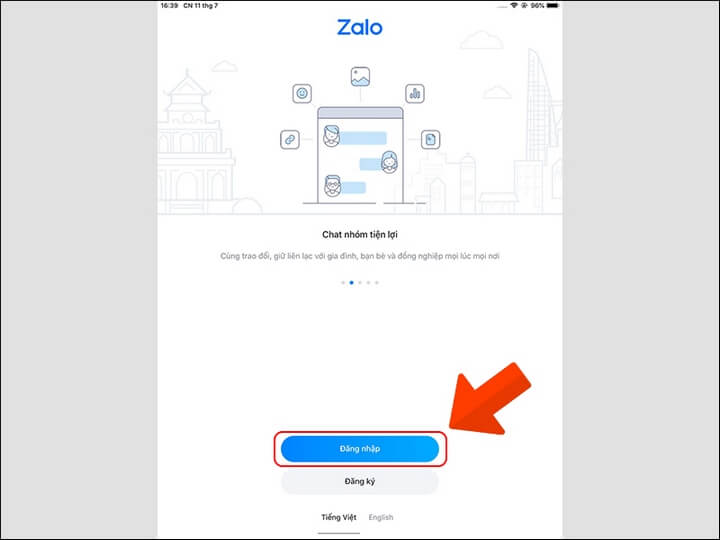
- Bước 2 : Nhập vào số điện thoại và mật khẩu tiếp chọn Đăng Nhập
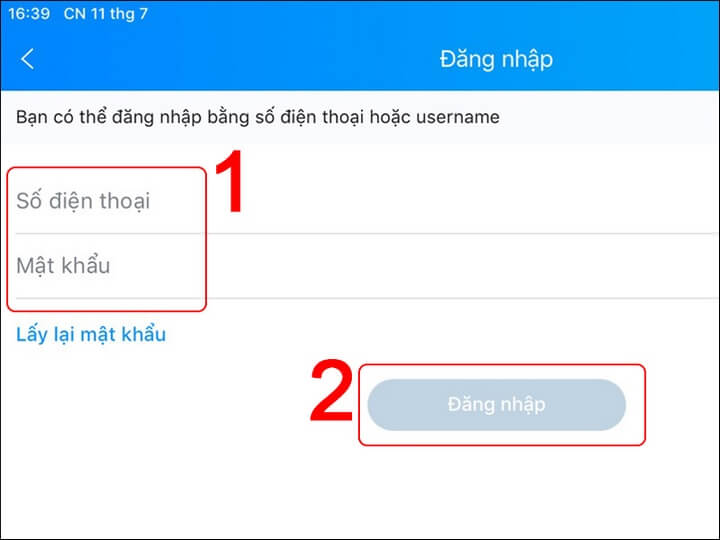
- Bước 3 : Chọn Tiếp Tục
- Do là thiết bị mới đăng nhập lần đầu Zalo sẽ bắt buộc bạn xác nhận danh tính nhằm đảm bảo an toàn và bảo mật cho tài khoảng.
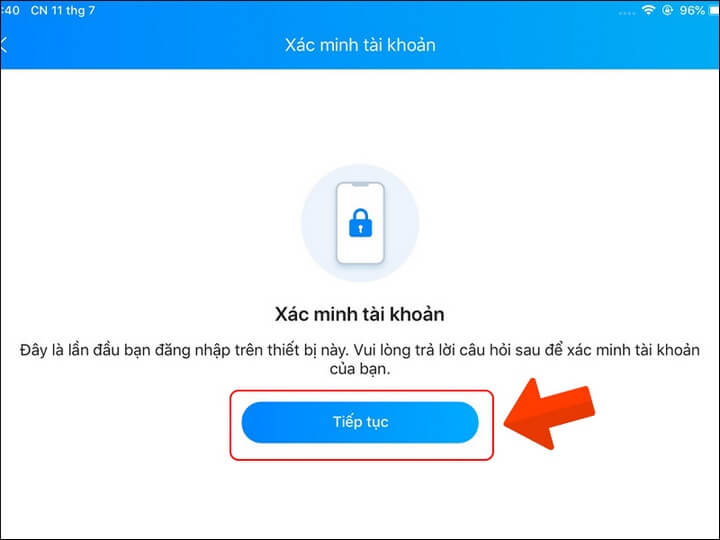
- Bước 4: Bạn chỉ việc chọn các số Zalo liên lạc thường xuyên trong danh sách sau đó Chọn Trả lời.
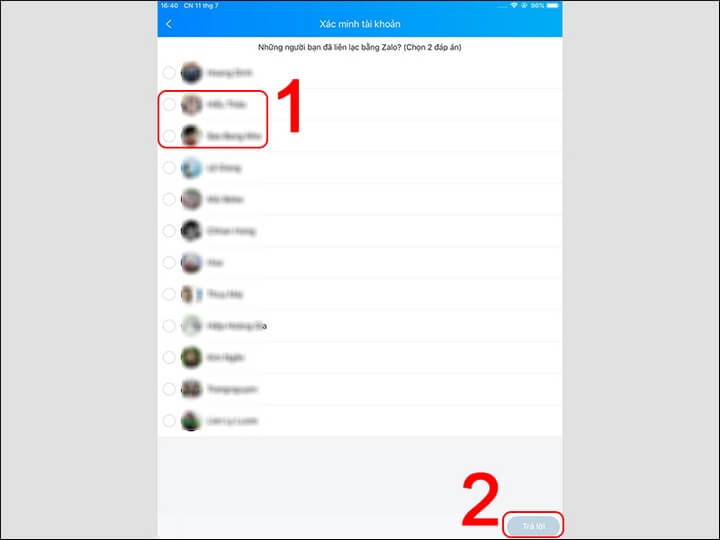
- Bước 5 : Cấp quyền truy cập cho cho ứng dụng Zalo. Ở đây sẽ có các trường hợp bạn có thể chọn
- Muốn bảo mật hoàn toàn chọn Từ chối
- Niếu như bạn thường xuyên chia sẻ vị trí của mình chọn Luôn cho phép.
- Khuyên dùng là Chỉ khi dùng ứng dụng để đảm bảo bảo mật, tiết kiệm pin cũng như đủ tiện lợi khi bạn cần gửi vị trí của bản thân cho bạn bè của mình.
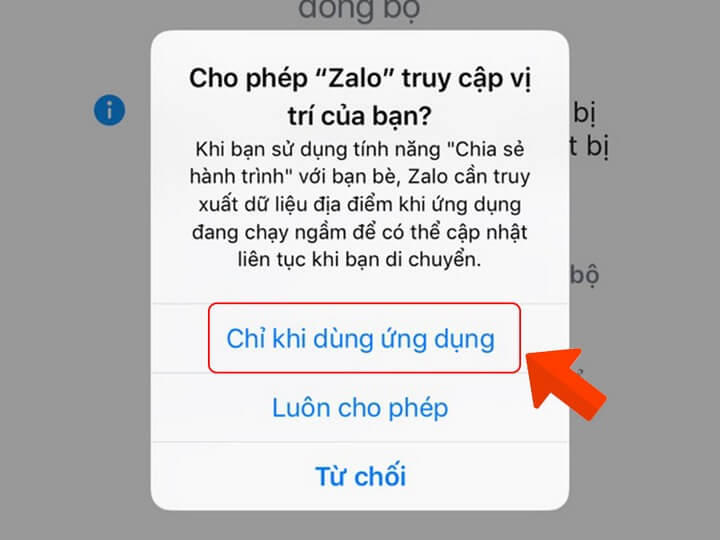
- Bước 6 : Zalo sẽ hỏi quyền truy cập vào danh bạ của bạn niếu đồng ý chọn OK còn không đồng ý chọn Từ Chối
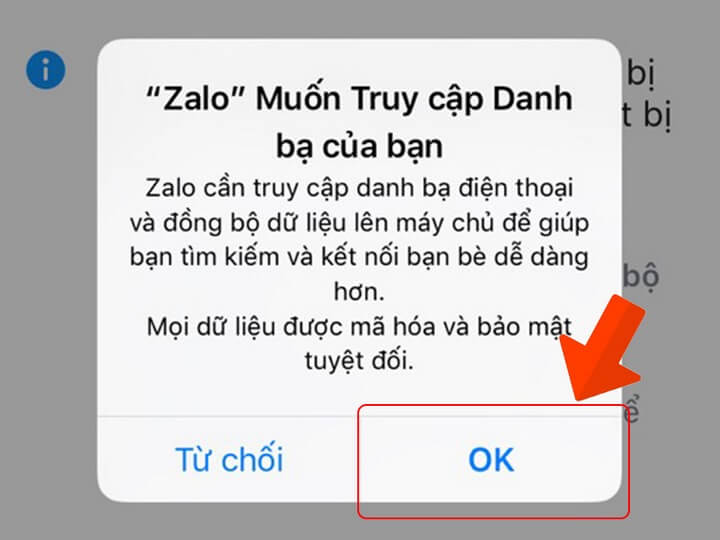
- Bước 7 : Zalo hỏi bạn có muốn nhận thông báo từ Zalo không ? (bao gồm các thông báo về bảo mật, thông báo tin nhắn mới) bạn có thể chọn Cho Phép để nhận thông báo hoặc Từ Chối niếu không muốn nhận thông báo mới .
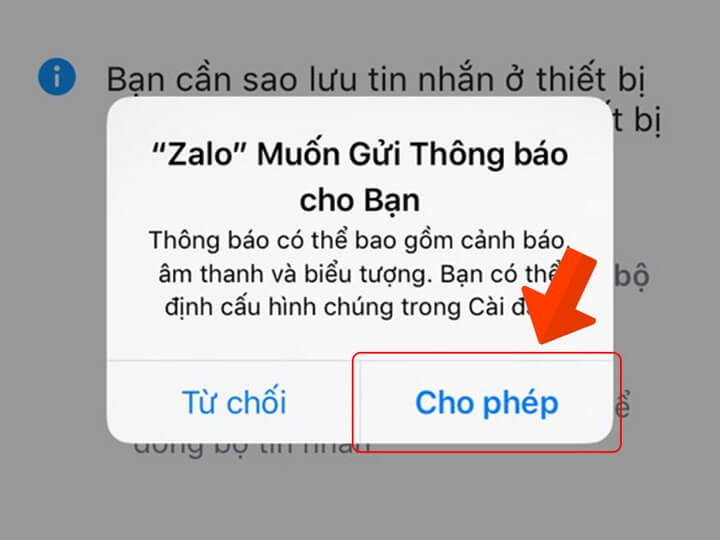
Như vậy đến đây bạn đã hoàn tất xong việc đăng nhập Zalo trên iPad rồi đấy
Hướng dẫn sử dụng các tính năng Zalo cơ bản trên iPad
Gọi điện, nhắn tin hoặc gọi video
Gọi điện, nhắn tin hoặc gọi video là những tính năng cơ bản nhất của ứng dụng Zalo
- Gửi tin nhắn : Vào danh bạ –> Chọn người muốn gửi (2) –> Nhập nội dung tin nhắn (3) nội dung tin nhắn Zalo có thể là kí tự, hình ảnh, đoạn ghi âm ….
- Gọi điện : Chỉ việc nhấn vào biểu tượng hình điện thoại góc phải phía trên bàn hình (4)
Gọi Video : Nhấn vào biểu tượng máy quay phim phía trên góc phải màn hình (5)
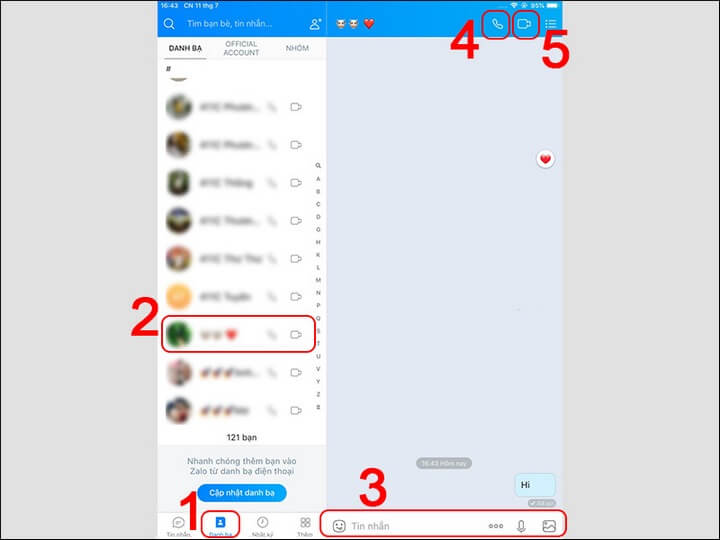
Cách đặt khẩu, mã khoá cho Zalo trên iPad
- Bước 1: Chọn Thêm > Chọn Cài đặt > Chọn Tài khoản và bảo mật.
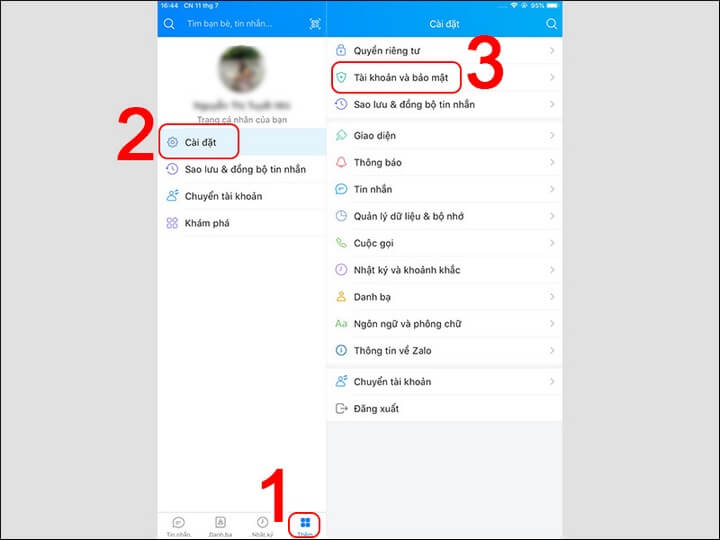
- Bước 2: Chọn Đặt mã khóa Zalo.
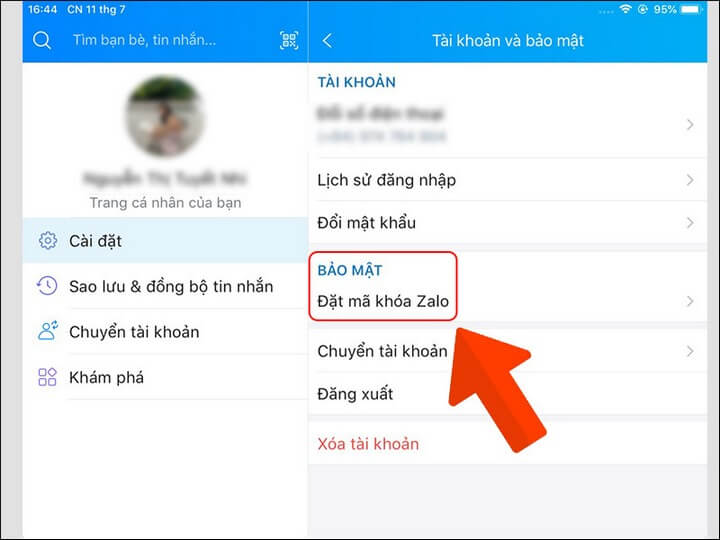
- Bước 3: Trong mục Đặt mã khóa, gạt nút sang phải để bật mã khóa.
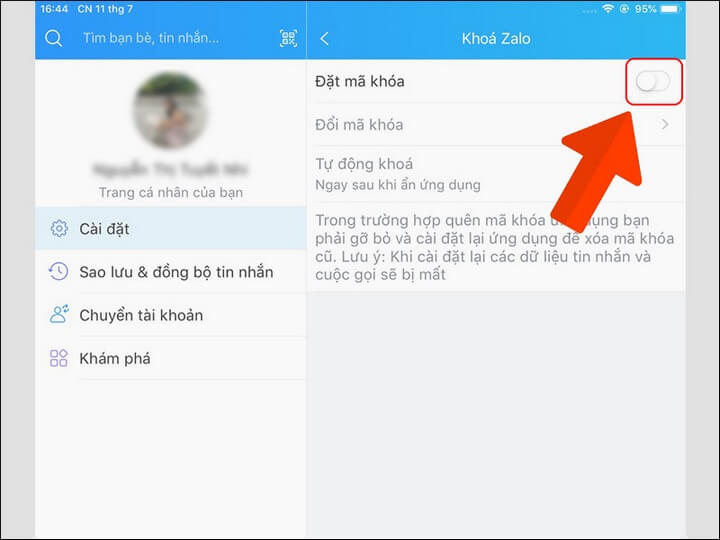
- Bước 4: Nhập mã khóa > Nhập lại mã khóa lần nữa để xác nhận để hoàn tất > Sau đó khi truy cập vào Zalo thì bạn cần phải nhập đúng mật khẩu đã đặt để có thể vào được ứng dụng Zalo.
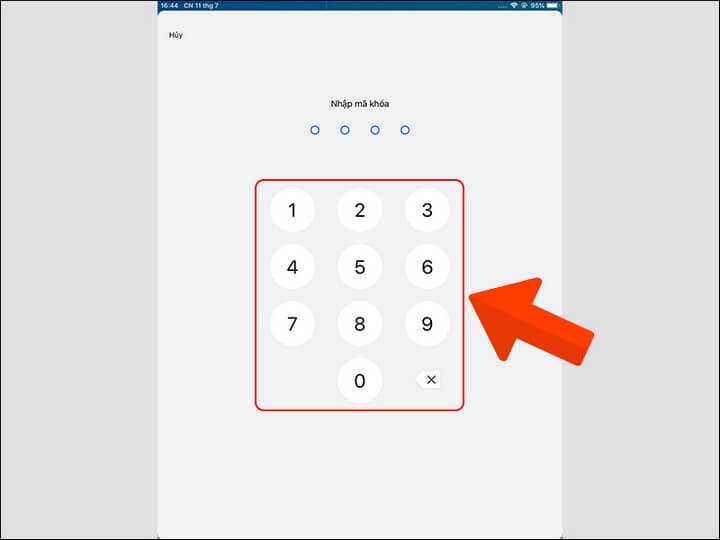
Như vậy 8chiase.com vừa tổng hợp lại nội dung hướng dẫn tải cài đặt và sử dụng ứng dụng Zalo cho ipad cụ thể ở đây là iPad hy vọng nội dung tuy khá là đơn giản nhưng nó sẽ có ích với bạn nhé !
Theo TGDD

